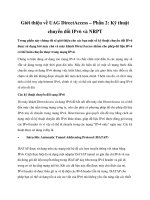Giới thiệu Layers trong photoshop (phần 2) ppsx
Bạn đang xem bản rút gọn của tài liệu. Xem và tải ngay bản đầy đủ của tài liệu tại đây (453.98 KB, 9 trang )
Giới thiệu Layers trong photoshop (phần 2)
Để xoay layer bạn có thể chọn layer cần xoay, nhấn Ctrl + T trên bàn phím, đưa trỏ
chuột vào góc của hình chữ nhật bao quanh layer và quay.
Ngoài thành phần Layer vừa tạo, bạn có thể chèn nhiều lớp layer khác nhau lên bức
ảnh, mỗi layer là một thành phần độc lập thì sẽ giúp bạn chỉnh sửa linh hoạt hơn.
Nếu có một layer nào đó không phù hợp khi có các layer khác thì b
ạn có thể ẩn nó đi
bằng cách kích vào biểu tượng ở layer tương ứng muốn ẩn. Hiện lại layer thì
làm cách ngược lại, kích vào ô vuông trống ở đầu mỗi layer.
Để tạo chữ chú thích cho ảnh, bạn chọn công cụ Type Tool (phím tắt: T) và nhập
vào nội dung chú thích. Nội dung này có thể thay đổi được nếu sau này bạn cần
chỉnh sửa lại.
Với một nội dung chú trích trên nền ảnh không nổi bật lắm, bạn có thể sử dụng tùy
chọn Blending Options để thêm hiệu ứng cho layer đang được chọn. Chuột phải vào
bất kỳ layer nào cần tạo hiệu ứng và chọn Blending Options trên menu.
Với tùy chọn này b
ạn sẽ thấy hộp thoại Layer Style xuất hiện. Tại đây bạn có thể lựa
chọn hiệu ứng đổ bóng, tạo viền và rất nhiều hiệu ứng khác cho đối tượng.
Bạn có thể dùng nhiều kiểu hiệu ứng khác nhau cho cùng một đối tượng/layer miễn
sao giúp đội tượng đó nổi bật hơn trên một nền ảnh phức tạp.
Ngay cả khi đã chọn xong hiệu ứng, nếu cần thay đổi lại nội dung đối tượng (trong
trường hợp này là font chữ Aplollo 11) thì vẫn có thể làm được.